6、载入方框的选区,不要取消选区,新建一个图层填充黑色。
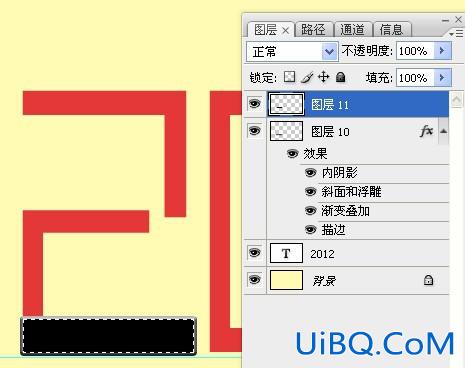
7、执行滤镜-杂色-添加杂色操作。
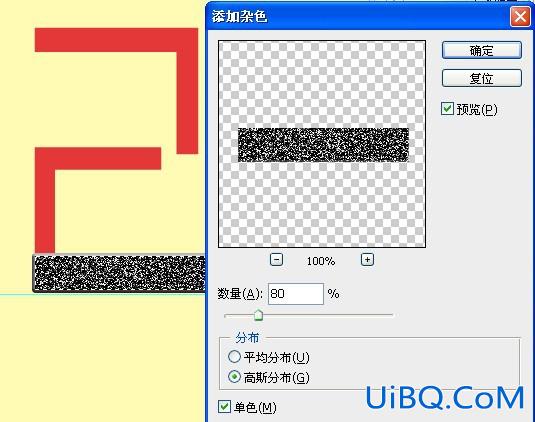
8、再执行滤镜-模糊-高斯模糊操作。
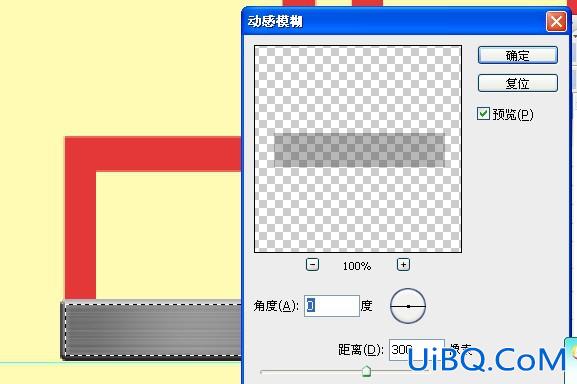

10、合并两个图层,(注意:可以复制一个备份,因为螺丝钉还用得到这个样式)。
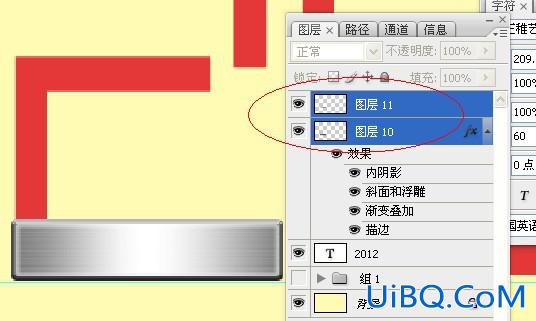
11、根据红色字体的蓝本,依次摆放好金属方框的位置:如下。
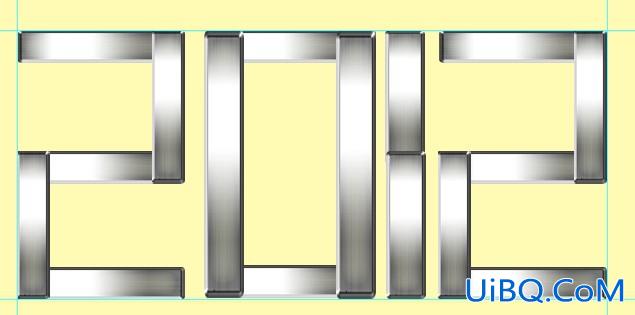
12优艾设计网_PS自学、现在我们来画螺丝钉:画一个正圆。

13、把刚才我们做金属的样式拷贝到圆形上,这就是我刚才叫你们备份的原因。这样就可以省事多了。


15、随便拉曲一个渐变,自己看着合适就行。

16、合并螺丝钉组件(十字形和圆形,对这个圆形进行浮雕设置)。









 加载中,请稍侯......
加载中,请稍侯......
精彩评论